Slack을 Microsoft Entra ID에 연동하기
이전 포스팅에서 Slack 테넌트 생성, 평가판 라이선스 할당
Entra ID 설정까지 진행 완료 했습니다
이어서 Slack SSO 구성을 진행해보려고 합니다
Entra ID와 Slack SSO 구성하기 (Slack 작업)
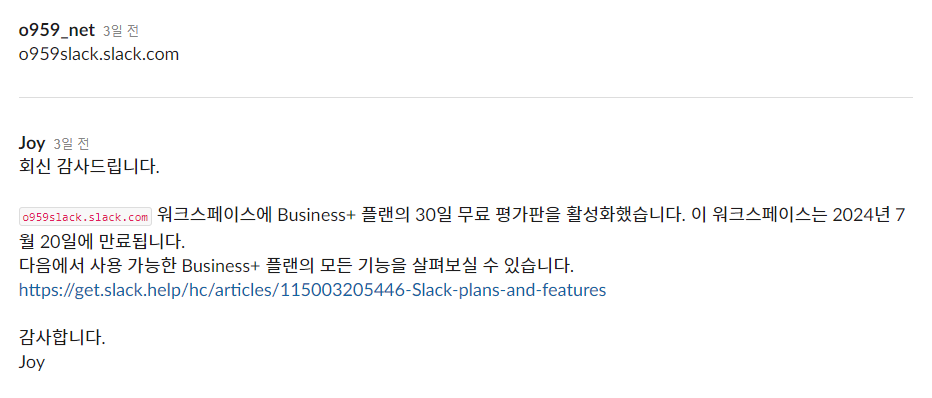
무료 평가판 라이선스 활성화가 당일날 바로 되더라고요
한 2시간? 정도 걸렸지 않았나 싶습니다
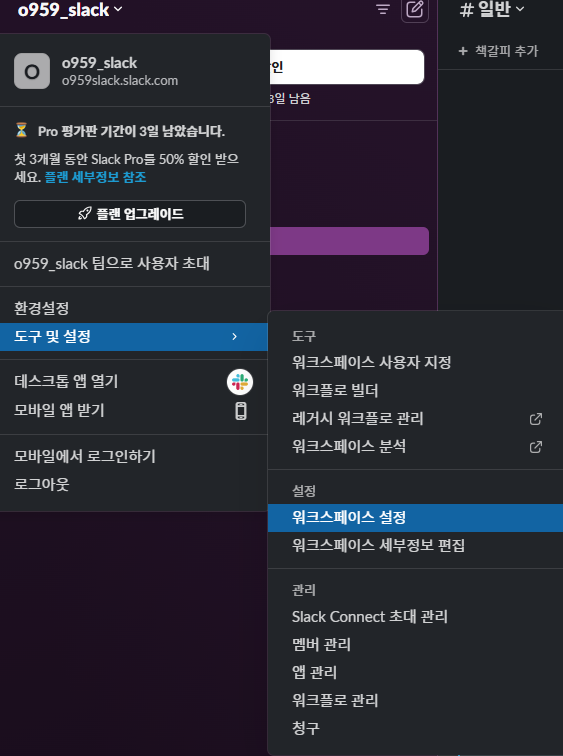

Slack SAML 인증 구성 페이지에 접속해주세요
이전에는 SAML 인증이 "구성" 버튼이 보이지 않고 "업그레이드" 버튼이 보였는데
이젠 구성버튼이 보여서 SAML 인증 구성이 가능 할 것 같아요
구성 버튼을 클릭해주세요


SAML 2.0 엔드포인트(HTTP) : Entra ID 테넌트에서 복사했던 로그인 URL 입력
ID 공급자 발급자 : Entra ID 테넌트에서 복사했던 MIcrosoft Entra 식별자
공개 인증서 : Microsoft Entra ID에서 다운받은 인증서를 메모장으로 열어 내용 복사

고급 옵션에 체크된 3부분을 전부 체크해주세요

구성 저장을 클릭해서 완료해주세요

SAML 설정이 완료 되었어요
이제 Entra ID의 계정으로 Slack 로그인을 진행해봐야겠죠?
Entra ID를 이용하여 Slack 로그인 하기 (SSO)
새로운 브라우저를 열어주세요
https://<domainname>slack.com으로 접속해주세요
저의 경우는 o959slack.slack.com 입니다


Azure로 로그인을 클릭해주시고 Slack Applicaiton의 구성원인 Entra ID 계정을 입력해주세요


동의함을 클릭해서 로그인을 완료해주세요
Entra ID와 Slack 통합 (SSO) 테스트가 완료 되었습니다.
'Microsoft Cloud Service > Identity' 카테고리의 다른 글
| AADC Password WriteBack 설정하기 (0) | 2024.07.22 |
|---|---|
| Slack을 MicrosoftEntra ID에 연동하기 - (1) (0) | 2024.06.24 |
| AADC에 연결 된 2개의 도메인 중 하나의 도메인 동기화 제거 방법 (0) | 2024.03.14 |
| 동적 그룹을 이용하여 그룹별 라이선스 할당/제거 하기 (0) | 2023.12.06 |
| 특정 관리자 페이지만 영어로 나오는 경우 해결 방법 (0) | 2023.11.29 |